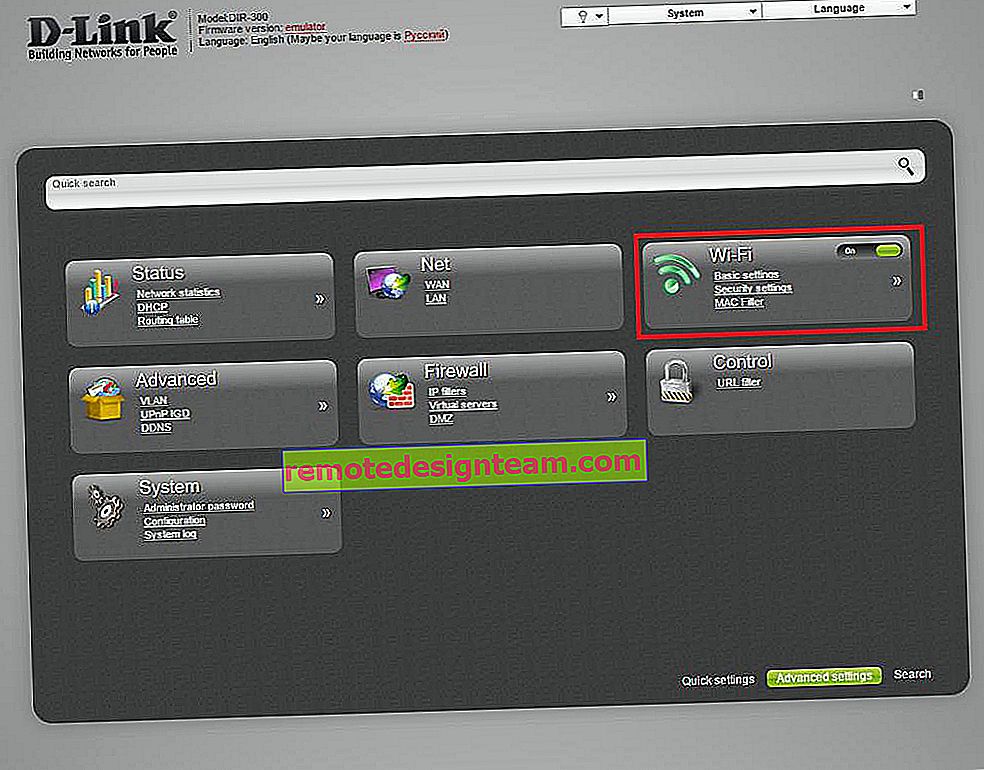Как да нулирам настройките на рутера на Asus?
Днес ще ви кажа как да извършите фабрично нулиране на рутери на Asus. Всъщност много полезно нещо. Мисля, че статията ще бъде полезна на мнозина. По принцип можете да нулирате настройките на рутера на Asus по същия начин, както на другите рутери. Това може да стане със специален бутон на кутията на рутера, или чрез контролния панел има такава функция.
Какво е фабрично нулиране и защо да го направя? Всичко е много просто, всеки рутер има настройки по подразбиране, с които идва от фабриката. След покупката ние, разбира се, настройваме рутера така, както ни е необходим: задаваме параметрите за свързване с доставчика, задаваме паролата за Wi-Fi, променяме името на мрежата и т.н. Например, наскоро конфигурирахме Asus RT-N12 +. Така че, има моменти, когато трябва да изчистите тези параметри, така че рутерът отново да е с фабрични настройки. Например сменихте доставчика си, искате да продадете рутер или по време на процеса на настройка нещо не ви се получи и искате да започнете отначало. За да направите това, така че старите настройки да не ни пречат, ние просто нулираме всички настройки на нашия рутер и го конфигурираме отново.
И също така, в инструкциите за настройка на конкретни модели рутери, винаги ви съветвам да нулирате параметрите до фабричните настройки, преди да настроите. Това е необходимо, за да изчистите настройките, които някой може вече да е задал. И поради тях могат да възникнат проблеми по време на процеса на настройка.
Тази статия ще работи за почти всички мрежови устройства на Asus (RT-N10, RT-N12, RT-N14U, rt-g32 и др.). Принципът е същият. Освен че бутонът и местоположението му могат да се различават.
Извършване на фабрично нулиране на рутер на Asus
Важно! Тази процедура ще изтрие напълно всички настройки на вашия рутер, ще трябва да конфигурирате всичко отново. Ще можете да конфигурирате вашия рутер в съответствие с инструкциите, които може вече да са налични за вашия модел в тази категория.
Както писах по-горе, специален бутон на корпуса на рутера е отговорен за нулиране на настройките. Той е подписан от Reset или Restore . Asus много обича да добавя WPS функцията към този бутон (активиран с кратко натискане).
Това означава, че за да нулираме настройките, трябва да натиснем този бутон Reset за 10 секунди и да го задържим . След това освобождаваме, рутерът ще се рестартира и фабричните настройки ще бъдат възстановени. Бутонът изглежда така (например Asus RT-N12 +):

Например на Asus RT-N18U бутонът не е подписан.

И ето как изглежда на по-стария Asus RT-N13U:

Тук мисля, че всичко е ясно. Натиснете бутона, задръжте го за 10 секунди и настройките се възстановяват.
Възстановяване на фабричните настройки чрез контролния панел
Друг лесен начин. Трябва да отидем до настройките на рутера, писах за това как да направя това в статията: въвеждане на настройките на рутери Asus (192.168.1.1).
В настройките отидете в раздела Администриране - Управление на настройките и щракнете върху бутона Възстановяване . Натиснете Ok за потвърждение и изчакайте, докато процесът на възстановяване на параметрите приключи.

Между другото, възможно е да запазите настройките и след това, ако е необходимо, да ги възстановите от файла. Ще пиша за това в отделна статия.
Актуализация: нулиране 30/30/30 на рутера на ASUS
Много от тях не могат да възстановят фабричните настройки на рутера по обичайния начин. Затова опитайте да направите 30/30/30 нулиране, което Алекс сподели в коментарите. Има отзиви, че този метод работи. Схемата е следната:
- Включваме рутера, изчакваме около минута и след това задържаме бутона за нулиране за 30 секунди.
- Не освобождавайте бутона за нулиране! Изключете захранването на рутера и задръжте бутона натиснат още 30 секунди.
- Пускаме бутона за нулиране.
- Включете рутера, изчакайте минута и отново натиснете бутона Reset за 30 секунди.
Надявам се, че сте успели да нулирате настройките на вашия рутер на Asus, ако нещо не се получи - попитайте в коментарите.